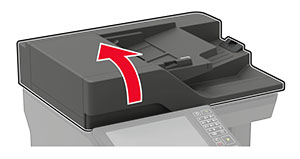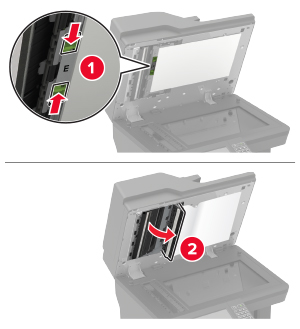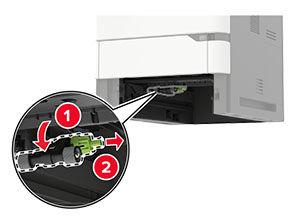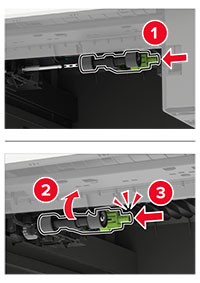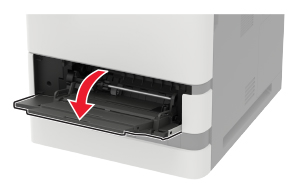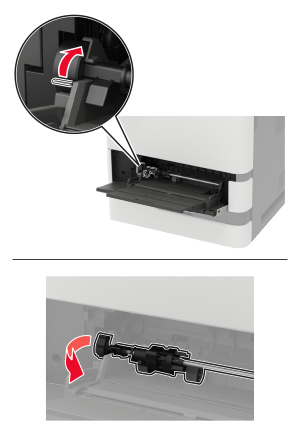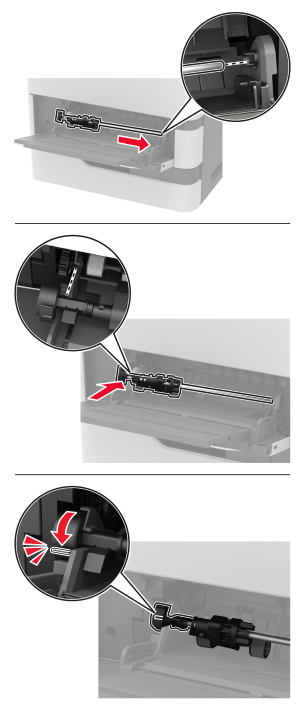Čišćenje pisača
 OPREZ—OPASNOST OD STRUJNOG UDARA: Kako biste pri čišćenju vanjskog dijela pisača izbjegli rizik od strujnog udara, iskopčajte kabel napajanja iz električne mrežne utičnice te iskopčajte sve kabele iz pisača.
OPREZ—OPASNOST OD STRUJNOG UDARA: Kako biste pri čišćenju vanjskog dijela pisača izbjegli rizik od strujnog udara, iskopčajte kabel napajanja iz električne mrežne utičnice te iskopčajte sve kabele iz pisača.Napomene:
- Ovaj postupak ponovite svakih nekoliko minuta.
- Oštećenja pisača prouzročena nepravilnim rukovanjem nisu pokrivena jamstvom pisača.
Isključite pisač, a zatim iskopčajte kabel napajanja iz električne mrežne utičnice.
Izvadite papir iz standardnog odjeljka i ulagača za razne medije.
Uklonite prašinu, dlačice i komadiće papira oko pisača pomoću meke četke ili usisavača.
Obrišite vanjski dio pisača vlažnom mekom krpom koja ne ostavlja dlačice.
Napomene:
- Nemojte koristiti sredstva za čišćenje kućanstva ili deterdžente jer mogu oštetiti završnu obradu pisača.
- Pazite da sva područja pisača ostanu suha nakon čišćenja.
Priključite kabel napajanja na električnu mrežnu utičnicu, a zatim uključite pisač.
 OPREZ—MOGUĆE OZLJEDE: Kako biste izbjegli rizik od požara ili strujnog udara, priključite kabel napajanja na valjano uzemljenu mrežnu utičnicu odgovarajućih svojstava koja se nalazi u blizini proizvoda i lako je dostupna.
OPREZ—MOGUĆE OZLJEDE: Kako biste izbjegli rizik od požara ili strujnog udara, priključite kabel napajanja na valjano uzemljenu mrežnu utičnicu odgovarajućih svojstava koja se nalazi u blizini proizvoda i lako je dostupna.